در این مطلب چگونگی استفاده از Extension های موجود در اسکچاپ را بررسی میکنیم.همچنین به روش مدلسازی پنجره بر روی سطوح Curved در نرم افزار اسکچاپ، توسط این Extension ها میپردازیم.
Extension
همان طور که میدانید ،ابزار های نرم افزار های اسکچاپ بسیار ساده میباشند.
دلیل این موضوع نیز این است که اسکچاپ نرم افزار ساده ای میباشد و برای مدل سازی هایی با ساختار ساده طراحی شده است.
با این حال اسکچاپ این قابلیت را به ما میدهد که در محیط نرم افزار اشکال Curved و پیچیده را نیز مدل سازی نماییم.
این قابلیت وجود Extension ها در اسکچاپ میباشند.
Extensions افزونه هایی هستند که به اسکچاپ اضافه میشوند.
توسط این افزونه ها میتوانید پیچیده ترین مدل های سه بعدی نظیر قوس ها،احجام پارامتریک و..را رسم نمایید.
یکی از قابلیت های اسکچاپ این است که مستقیما از نرم افزار به سایت مرجع دانلود پلاگین ها دسترسی پیدا خواهید کرد.
و میتوانید از امکانات این پلاگین های رایگان بهره ببرید.
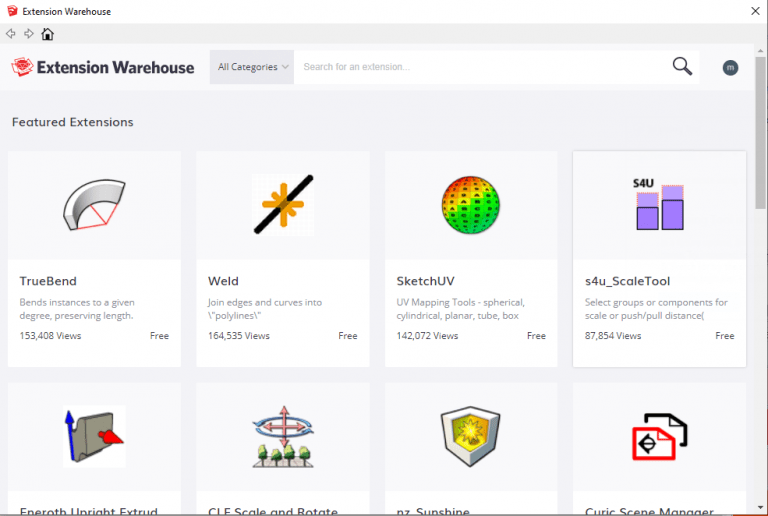
حال فرض میکنیم که هنگام مدل سازی یک دیوار را رسم نموده ایم که به شکل یک سطح Curved میباشد.
در حالت عادی اگر بخواهیم با استفاده از ابزار های اسکچاپ یک پنجره بر روی سطح Curved بکشیم،
این پنجره کاملا صاف بوده و لبه های آن با سطح Curved همخوانی نخواهند داشت.
حال زمان آن میرسد که از پلاگین های SketchUp استفاده نماییم و پنجره را با استفاده از این پلاگین ها مدل سازی نماییم.
2 پلاگین کاربردی که برای این مدل سازی استفاده میشوند،Joint Push/pull و Tools on surface میباشند.
در ادامه به نحوه استفاده از آن ها میپردازیم.
لازم به ذکر است که بعضی از این پلاگین ها رایگان و بعضی از آن ها به دلیل بحث کپی رایت در کشور ما ،غیر قابل دانلود میباشند.
به این سبب برای استفاده از این پلاگین ها باید نسخه کرک آن ها را جست و جو و به نرم افزار اضافه نمایید.

اکنون به آموزش مدلسازی پنجره بر روی سطوح Curved میپردازیم.
در مرحله اول دیوار Curved را شبیه سازی میکنیم.
ابتدا با استفاده از ابزار Circle یک دایره در ابعاد مورد نظر رسم میکنیم.
سپس با استفاده از Scale در اسکچاپ دایره را به بیضی تبدیل مینماییم.
سپس از طریق make Component آن را به یک گروه تبدیل میکنیم.
حال از طریق پنجره Extensions در اسکچاپ ابزار Lattice maker را انتخاب کرده و به آن ضخامت میدهیم.
اکنون برای ایجاد طبقات ،یک لبه ی حجم را گرفته و به تعداد دلخواه کپی مینماییم.
سپس از پنجره view گزینه Hidden Geometry را انتخاب مینماییم تا تمام خطوط به نمایش در آیند و قابل دسترسی باشند.
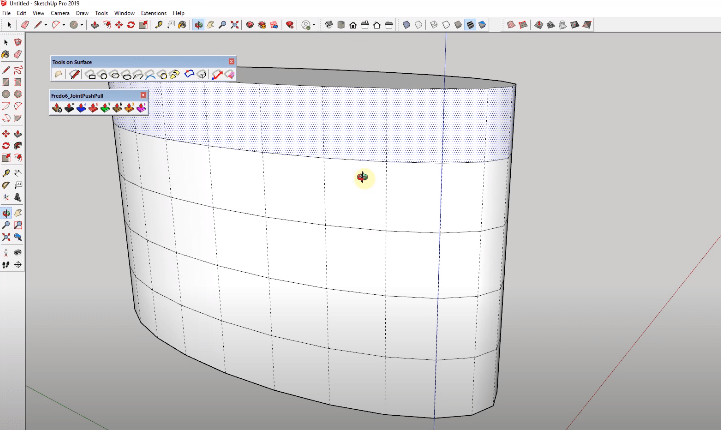
حال سطوح مورد نظر را انتخاب میکنیم و توسط ابزار Offset on surface از فریم پنجره Offset میگیریم.
اکنون که فریم پنجره مدل سازی شده است،تمام لبه های آن را توسط ctrl انتخاب میکنیم،
سپس با استفاده از ابزار Push pull or thicken a surface به فریم مورد نظر ضخامت میدهیم.
و فریم را به یک گروه تبدیل میکنیم.
سپس از طریق متریال های آماده نرم افزار اسکچاپ، به فریم مورد نظر متریال نسبت میدهیم.
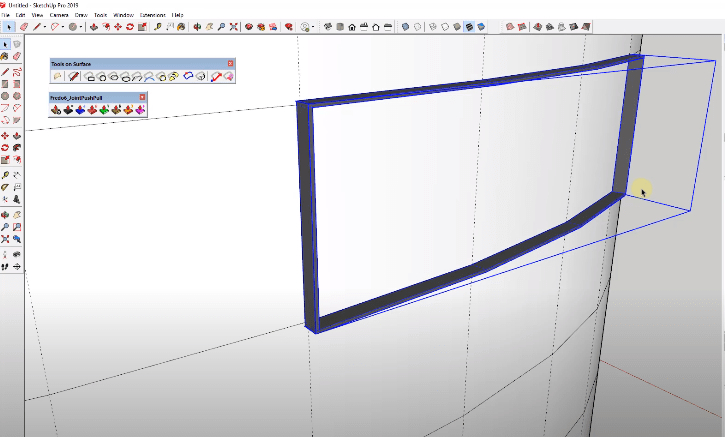
حال باید شیشه های پنجره را شبیه سازی کنیم
برای این کار سطوح مورد نظر را انتخاب میکنیم.
از بخش Extensions ابزار Lattice maker را انتخاب مینماییم.
از طریق Width عرض پنجره و از طریق Depth آن را مشخص میکنیم.
از بخش Pane Thickness نیز میتوانیم ضخامت فریم های داخلی پنجره را مشخص کنیم.
سپس در قسمت Pane material متریال Gloss را انتخاب میکنید.
همانطور که مشاهده میکنید توسط پلاگین های اسکچاپ
پنجره ای روی سطوح Curved مدل سازی کردیم که شباهت زیادی به یک پنجره واقعی دارد.







